 System temporary failure в Вайбере — скорее всего временный сбой на серверах Вайбера.
System temporary failure в Вайбере — скорее всего временный сбой на серверах Вайбера.
Скажу сразу, точной информации как исправить ошибку — нет. Что похоже на проблему со стороны серверов Вайбера, а не в самом мессенджере.
Интересно, что обычно перевод ошибки — мало информативен. Однако точной информации как исправить эту ошибку в Вайбере — почти нет. Она появляется не у всех пользователей и без видимых причин. Все очень похоже на перевод System temporary failure на русский — временный сбой системы. Возможно это действительно временный сбой и стоит просто немного подождать.
Разбираемся
- Некоторые пользователи сталкиваются с ошибкой System temporary failure при попытке активировать Вайбер. У одного пользователя причина была в iCloud — не хватало места в хранилище, решение — очистить или отключить синхронизацию с Вайбером (нужно зайти в iCloud и убрать галочку с Вайбера). Как понимаю iCloud — это Apple, поэтому этот совет будет более актуальным для владельцев Айфонов.
- Другим помогло отключение Wi-Fi, после чего скачать и установить приложение используя мобильный интернет.
- Вполне возможно, что вы используете старую версию мессенджера. Если так — тогда появление ошибки вполне логично.
Проверьте что в телефоне точно присутствует интернет, зайдите на какой-то сайт, посмотрите открывается ли:

Также доступ в интернет Вайберу может блокировать антивирус.
Вполне возможно что проблема в переполненном кэше, попробуйте его очистить:
- Откройте Настройки.
- Далее выберите раздел Приложения > Все приложения.
- Найдите Viber.
- Появится страница Сведения, на которой внизу нужно нажать Очистить, после выбрать Очистить кэш.


Также в интернете пишут, что проблема может быть в наличии вирусов на смартфоне. Однако вирусы, которые блокируют работу Вайбера — редкость.
Надеюсь данная информация оказалась полезной. Удачи и добра, до новых встреч друзья!
На главную!
25.10.2021
Содержание
- System temporary failure в Вайбере — что это значит? (Viber)
- Разбираемся
- System temporary failure в вайбере что это
- Некачественное подключение
- Технические трудности
- Устаревшая версия операционной системы
- Причины возникновения ошибки
- Отсутствует интернет
- Некорректная работа сервера
- Сбой работы мессенджера
- Вирус
- Устаревшая версия Viber
- Проблемы синхронизации
- Как вернуть подключение к сервисам
- Проверка состояния сети
- На телефоне
- На компьютере
- Перезагрузка
- Очистка кеша
- Обновление или переустановка операционной системы
- Ошибка подключения к сервисам Вайбер
- Проверка интернет-соединения
- Работы на сервере
- Очистка кеша на смартфоне
- Установлена старая версия Viber
- В телефоне вирус
- Почему не работает Viber на смартфоне и не соединяется?
- В Вайбере выпадает «ошибка» при активации номера — что делать?
- Возможные причины Ошибки в Вайбере:
- Ошибка при установке
- Ошибка после обновления
- Ошибка после установки ПО
- Проблема на стороне сервиса
System temporary failure в Вайбере — что это значит? (Viber)
 System temporary failure в Вайбере — скорее всего временный сбой на серверах Вайбера.
System temporary failure в Вайбере — скорее всего временный сбой на серверах Вайбера.
Скажу сразу, точной информации как исправить ошибку — нет. Что похоже на проблему со стороны серверов Вайбера, а не в самом мессенджере.
Интересно, что обычно перевод ошибки — мало информативен. Однако точной информации как исправить эту ошибку в Вайбере — почти нет. Она появляется не у всех пользователей и без видимых причин. Все очень похоже на перевод System temporary failure на русский — временный сбой системы. Возможно это действительно временный сбой и стоит просто немного подождать.
Разбираемся
- Некоторые пользователи сталкиваются с ошибкой System temporary failure при попытке активировать Вайбер. У одного пользователя причина была в iCloud — не хватало места в хранилище, решение — очистить или отключить синхронизацию с Вайбером (нужно зайти в iCloud и убрать галочку с Вайбера). Как понимаю iCloud — это Apple, поэтому этот совет будет более актуальным для владельцев Айфонов.
- Другим помогло отключение Wi-Fi, после чего скачать и установить приложение используя мобильный интернет.
- Вполне возможно, что вы используете старую версию мессенджера. Если так — тогда появление ошибки вполне логично.
Проверьте что в телефоне точно присутствует интернет, зайдите на какой-то сайт, посмотрите открывается ли:

Также доступ в интернет Вайберу может блокировать антивирус.
Вполне возможно что проблема в переполненном кэше, попробуйте его очистить:
- Откройте Настройки.
- Далее выберите раздел Приложения > Все приложения.
- Найдите Viber.
- Появится страница Сведения, на которой внизу нужно нажать Очистить, после выбрать Очистить кэш.


Также в интернете пишут, что проблема может быть в наличии вирусов на смартфоне. Однако вирусы, которые блокируют работу Вайбера — редкость.
Надеюсь данная информация оказалась полезной. Удачи и добра, до новых встреч друзья!
Источник
System temporary failure в вайбере что это
Если возникла ошибка подключения к сервисам Мессенджер на В, паниковать не стоит – мы вместе сможем разобраться с любыми трудностями. Скорее читайте наш обзор – собрали распространенные причины возникновения ошибки и действенные способы решения. Дайте нам пару минут, и мы научим вас, как правильно разобраться со сложной ситуацией!
Некачественное подключение
Вылезла ошибка подключения к сервисам Мессенджер на В, что делать? Отставить переживания и начать преодолевать трудности! Первым делом обратите внимание на состояние подключения – плохое интернет-соединение может негативно влиять на работоспособность мессенджера.
Обнаружили разрывы связи? Отсюда ошибка сервисов Мессенджер на В.
- Проверьте, достаточно ли средств на балансе;
- Перезагрузите роутер или смартфон;
- Попробуйте на пару секунд войти в авиарежим;
- Убедитесь, что интернет-опции подключены;
- Переключитесь на другую мобильную или беспроводную сеть.
Технические трудности
Нельзя исключать, что ошибка подключения к серверам Мессенджер на В произошла по вине разработчика – ведь сбои возможны в любой программе. К этому вопросу стоит подойти философски, придется немного подождать.
Через некоторое время работоспособность будет восстановлена. К чести мессенджера отметим, что подобные ситуации встречаются крайне редко. Для собственного успокоения вы можете обратиться в службу поддержки Мессенджер на В – но не рассчитывайте на быстрый ответ.
Устаревшая версия операционной системы
Ошибка подключения к сервисам Мессенджер на В может появиться, если вы давно не обновляли прошивку смартфона. Отметим, что делать это нужно своевременно! Хотите защитить личные данные и улучшить работоспособность девайса? Тогда ставьте обновление системы после выхода стабильной версии.
Что сделать сейчас?

- Откройте настройки смартфона;
- Перейдите к разделу «О телефоне» на Андроиде, либо «Обновление ПО» или откройте «Общие» на Айфоне;
Теперь вы понимаете, что делать с ошибкой подключения к сервисам Мессенджер на В – последовательно применяйте возможные меры и тогда вы справитесь с возникшими трудностями! Быстро и легко восстановите работоспособность мессенджера и будете наслаждаться общением.
Как и другие приложения, Вайбер выдает ошибку подключения. В этом случае выполнять команды невозможно. К счастью, все можно решить самостоятельно или благодаря службе поддержки.
Причины возникновения ошибки

Сбой работы сервисов Вайбера из-за отсутствия Интернета.
Если не работает вайбер, возможная причина может быть ошибка подключения к серверам. Ошибка подключения к сервисам Viber чаще происходит в двух случаях: при отсутствии подключения к сети, а также при сбое работы сервера и соединения с ним. Однако на этом неполадки не заканчиваются.
Отсутствует интернет
Чаще проблема возникает из-за плохого подключения к интернету или полного отсутствия как такового. Проверить это можно, посмотрев на значок отображения сети на экране устройства:
- на смартфоне, планшете: сверху в правом углу экрана (если от оператора сотовой связи) или в левом углу (вай-фай);
- на компьютере на панели задач (закрепленная строка снизу экрана).
Решить проблему можно так:
- Перезагрузить сеть подключения. Для этого выключите вай-фай адаптер на несколько секунд и включите обратно. Или же активируйте режим полета (протяните пальцем вниз по экрану, выберите команду «Режим полета», активируйте ее на несколько секунд).
- Перезагрузить работу устройства. Для этого удерживайте кнопку питания до появления контекстного меню. Выберите команду «Перезагрузить».
Некорректная работа сервера

При этом на экране иногда может появляться всплывающее окно «Сбой работы».
Решить проблему могут только разработчики.
Сбой работы мессенджера
Сервисный центр влияет также на отображение мессенджера в устройстве. Однако здесь сбой работы вызван проблемами со стороны получателя: устаревшая операционная система, некорректное соединение при обмене данными.
Чтобы устранить неполадки самостоятельно, в первую очередь перезагрузите работу аппарата. Если это не поможет – удалите мессенджер, а затем установите новую версию.
Вирус
Ошибки подключения возникают из-за наличия вируса. При этом пользователь зачастую об этом не знает.
Чтобы распознать вредоносный файл:

Проверку безопасности необходимо делать хотя бы раз в неделю. А лучше активировать автоматическое сканирование (в настройках программы).
Некоторые вирусы требуют радикальных мер – переустановки операционной системы. Для этого желательно обращаться к сотрудникам сервисных центров.
Устаревшая версия Viber
Проверять версию мессенджера можно в самом приложении или перейдя к магазину загрузок (Плей Макрет, АппСтор).
В первом варианте:
- Откройте мессенджер.
- «Дополнительно» – «Информация, вопросы и ответы».
Во втором случае:
- Откройте магазин загрузок.
- Перейдите в «Мои приложения и игры».
- Если в разделе «Обновления» нет Вайбера – версия новая. Если есть приложение, активируйте команду «Обновить».
Проблемы синхронизации

Эта проблема может возникать только на дополнительных устройствах: планшете, компьютере.
Дело в том, что постоянная связь происходит между главным аппаратом – телефоном (Андроид, Айфон) и сервером. С компьютером и планшетом связь происходит по дополнительным каналам передачи информации.
Звучит сложно, но на деле – просто. Так, если не подключена синхронизация между связанными (с одним номером Вибера) устройствами, то будет нарушаться процесс передачи данных.
- Зайдите в «Настройки» телефона.
- Найдите команду «Синхронизация». В большинстве моделей – раздел «Аккаунты» (например, телефоны Самсунг).
- Подтвердите команду «Автосинхронизация данных». В этом случае при наличии хорошего подключения к интернету устройство автоматически будет синхронизировать данные.
- Если хотите провести операцию только один раз, внизу экрана выберите команду «Синхронизировать».
Такие же действия необходимо совершить на планшете. В компьютере откройте Вайбер, чтобы приложение автоматически синхронизировало информацию.
При ошибках синхронизации проблемы будут возникать с чатами, отображением главных изображений профиля, контактами, мультимедией. Чтобы устранить ошибки, не достаточно заново установить прикольные картинки на аватарку для парней или девушек, добавить номера и прочее. Необходимо, в первую очередь, перезагрузить устройства. Если баг не исправился – удалить программу, а затем скачать ее снова.
Как вернуть подключение к сервисам
В некоторых случаях вернуть подключение можно самостоятельно. Однако в большинстве вариантов необходимо обращаться за помощью к сотрудникам службы поддержки.
Проверка состояния сети

Как уже упоминалось, ошибка подключения к интернету самая распространенная. Прежде, чем паниковать, проверьте связь устройства.
На телефоне
Мобильный телефон и планшет проверяются одинаково:
- Сверху экрана слева – оператор сотовой связи.
- Сверху экрана справа – Wi-Fi.
Устранить неполадки можно:
- Включите режим полета. Для этого проведите пальцем сверху вниз до появления контекстного меню, подтвердите команду.
- Перезагрузите адаптер, выключив и включив через 5-10 секунд.
Детальная инструкция видна на видео:
На компьютере
Увидеть состояние сети можно на панели задач: обычно небольшая закрепленная снизу экрана полоса с изображением иконок открытых программ, состояния работы базовых приложений.
Состояние сети отображается тремя иконками:
- Вертикальные полоски (как на телефоне с оператором сотовой связи), при наличии подключенного модема.
- Отображение дуг от Wi-Fi.
- Изображение ПК при кабельном подключении интернета.

Независимо от типа связи, если есть ошибка, на иконке появится красный крестик. Если такое случилось:
Перезагрузка
Банальным, но при этом действующим способом устранения проблемы является перезагрузка устройства. Сделать это можно:
- задержав кнопку питания на несколько секунд, подтвердив команду «Перезагрузка» (планшет, смартфон);
- нажав кнопку выключения на панели задач, выбрать «Перезагрузку» (компьютер).

Очистка кеша
Очистить кэшированную память Андроида можно так:
- Откройте настройки телефона, планшета.
- «Управление программами» – «Вайбер».
- «Очистить данные» или «Очистить кэш».
Для владельцев Айфон:
- «Настройки» аппарата.
- «Основные» – «Хранилище и iCloud» – «Вайбер».
- «Очистить кэш».
Детальная инструкция видна на видео:
Обновление или переустановка операционной системы
Обновление операционной системы необходимо для бесперебойной работы программ. Смартфон, планшет, компьютер автоматически напоминают о необходимости проведения операции во всплывающем окне. Происходит это только после создания разработчиками улучшенных кодов выхода обновлений для широкого использования.
А вот полная переустановка операционной системы – это радикальный способ избавления от проблем работы ОС, приложений. Для этого обратитесь в сервисный центр.
Ошибка подключения к сервисам Вайбер

Проверка интернет-соединения
Причины возникновения ошибок в Viber могут быть разными. Если мессенджер работает не стабильно, часто теряется связь и появляется соответствующее оповещение, проверьте интернет-соединение в телефоне.
Какие проблемы с интернетом могут возникнуть:
Подключение может отсутствовать из-за неполадок у оператора. В этом случае придется звонить в службу поддержки оператора и узнавать о проблеме.
Совет. Если деньги на счете SIM есть, сигнал сети стабильный, но интернета нет – перезагрузите мобильный телефон.
Если интернет работает плохо, его скорость и стабильность можно проверить. Для этого подойдет бесплатный сервис Speedtest. Проверка отнимает не более минуты, по результатам можно оценить скорость интернета.
Для проверки скорости подключения на смартфоне:
Внимание. Что делать, если скорость интернета низкая, Пинг высокий? Перезагрузите мобильник и повторите проверку. В случае неудовлетворительных результатов обратитесь к оператору мобильной связи. Для увеличения скорости подключитесь к сети Wi-Fi.
Работы на сервере
Ошибка подключения к сервисам Viber может появиться из-за работ на сервере. В этом случае некоторые функции мессенджера будут недоступны, поделать ничего с этим нельзя, остается только ждать.
Устранить ошибку самостоятельно нельзя. Нужно дождаться окончания работ на сервере, обычно это занимает от нескольких минут до получаса. Разработчики могут предупредить о масштабных и долгих работах через мессенджер, для этого нужно войти в группу «Команда Viber» и прочитать уведомление.

Очистка кеша на смартфоне
Если интернет работает нормально, но при использовании Вибера на смартфоне возникает ошибка подключения к сервисам, проблема может быть связана с телефоном. В первую очередь рекомендуется перезагрузить смартфон, если это не помогло – почистить кэш.
Как почистить кэш Вайбера на телефоне для устранения ошибок сервисов:
Важно. Оформление меню в телефоне может отличаться. Для очистки КЭШа нужно войти в опции, найти приложение Viber и выбрать соответствующую опцию.
Установлена старая версия Viber
Если в приложении Viber произошла ошибка при подключении к серверу, возможно, вышло глобальное обновление мессенджера и старая версия начала работать не стабильно. В этом случае придется установить новую версию, проверить ее наличие можно через магазин Google или Apple.
Как проверить обновления Viber через магазин Google:
На Айфоне поиск обновлений выполняется похожим образом. Нужно войти в магазин AppStore, в поиске написать название мессенджера, в карточке с описанием должна появиться кнопка для загрузки новой версии.
Важно. После установки новой версии рекомендуется перезапустить мобильное устройство. Заново входить в свой аккаунт не нужно, приложение запоминает все настройки.
В телефоне вирус
Ошибка при подключении к службе Viber может появляться при заражении телефона вирусами. Такие программы попадают в устройство через непроверенные сайты, скачанные из неизвестных источников файлы. Для проверки воспользуйтесь антивирусом, скачать его можно через Play Маркет или Google Play. Существуют как платные, так и бесплатные версии.
Если в телефоне нет вирусов, установлена последняя версия мессенджера, кэш очищен и подключение к интернету стабильное, но в Вайбере появляется ошибка сервисов – обратитесь в службу поддержки. Сделать это можно бесплатно. В обращении подробно опишите свои действия, как появляется ошибка. Ответ обрабатывается специалистами и поступает на указанную почту.
Если нет подключения к сети в Вайбере, подробная инструкция поможет избавиться от проблемы. Для начала попробуйте решить ошибку сервисов Viber самостоятельно, если ничего не помогает, придется написать специалисту.

Разработчики Viber стремятся с каждым обновлением сделать сервис стабильнее и лучше. При использовании мессенджера ошибки возникают достаточно редко, однако избежать их полностью в некоторых случаях не удается. Все телефоны и прошивки разные, поэтому неполадки в работе Вайбера чаще зависят от самого устройства и предугадать их сложно. Однако можно подготовиться и изучить основные ошибки приложения, а также усвоить способы их устранения.
При работе с сервисом у некоторых пользователей могут начать возникать ошибка в Viber. У одних Вайбер не открывается, у других происходит ошибка загрузки приложения, у третьих не синхронизируются контакты. В этом случае пользователи обращаются за помощью к тем, кто разбирается в технике, но иногда может просто не оказаться умного знакомого рядом. Специально для этих целей мы создали некое подобие FAQ, где будут рассмотрены самые популярные вопросы и ответы на них.
Viber — это на сегодняшний крайне популярный мессенджер для андроида. Основная функция вайбера — это бесплатные звонками и обменом СМС между юзерами, которые пользуются этой замечательной программой. У многих пользователей часто вылазят ошибки в работе Viber, которые мешают, а то и вовсе не дают общаться. Если Viber не захотел работать сразу после установки, проблема возможна в аппаратной части Вашего смартфона. Если Viber для андроид перестал звонить и выдает ошибку через какое-то время работы, такую проблему можно разрешить несколькими вариантами, которыми мы сегодня и поделимся с Вами в этой статье.
Смотрите также: Meizu 18s и 18s Pro засветились в базе TENAA
Чтобы Вайбер работал без ошибок соединения, для комфортной работы требуется следующие параметры смартфона или планшета:
Требования для работы Viber на телефоне:
Android – Viber 3.0, или выше
iPhone – Viber 3.0, или выше
Blackberry – Viber 2.4 или выше
Windows Phone 8 – Viber 2.2.3 или выше
Windows Phone 7, S40/S60 & Bada – Нет требований.
Наличие Интернета на телефоне — 3G или Wi-Fi
Для смартфонов же требуется:
Viber версии 5.0 и выше.
Adnroid 4.0 и выше.
Фронтальная камера с 1,3 мегапикселей или выше.
Оперативной памяти 1,5 Гигабайт или больше!.
Если Ваш смартфон не подходит под эти параметры, то видеозвонок НЕ БУДЕТ РАБОТАТЬ !
Почему не работает Viber на смартфоне и не соединяется?
Для начала проверьте подключен ли интернет к смартфону. Сачала отключите Wi-Fi сеть если она подключена, и попробуйте запустить Viber, через мобильную связь. Если нормально ничего не заработало, перезагрузите Ваш смартфон и попробуйте еще разок. Это может помочь решить ошибки и вернуть стабильную работу приложению.
В Вайбере выпадает «ошибка» при активации номера — что делать?
Общие советы по решению проблем:
1. Перезагрузите смартфон;
2. Отключитесь от сети (Wi-Fi) и проверьте наличие интернета;
3. Если пункты 1. 2. не помогли, удалите и установите заново Viber.
4. Возможно проблемы у Вашего провайдера либо на серверах Viber. Нужно просто подождать все не восстановится у них на серверах.
5. Возможно Ваш номер и вовсе заблокировали.
Возможные причины Ошибки в Вайбере:
Чаще всего проблемы возникают в следующих случаях:
- при установке;
- после обновления;
- после установки дополнительного софта.
Ошибка при установке
Ошибка после обновления
Наиболее распространённые проблемы в Вибере бывают после обновления программы:
Если появилась одна из вышеперечисленного, то рекомендуется выполнить:
- перезагрузить смартфон или компьютер с установленным мессенджером;
- проверить доступ к сети;
- удалить Вайбер, после чего установить его заново.
В случае когда на работе приложения негативно сказались обновления, можно попытаться вернуться к более ранней версии.
Ошибка после установки ПО
Если мессенджер перестал работать после того, как на устройство был установлен дополнительный софт, то проблема, возможно, кроется в нём. Есть программы, в том числе антивирусные, запрещающие другим программам доступ к интернету. Чтобы исключить то, что причина в ПО, рекомендуется на время отключить утилиты, и попробовать воспользоваться мессенджером. Как видим, большинство ошибок в Вайбер вполне можно устранить самостоятельно.
Проблема на стороне сервиса
Если все вышеперечисленные способы вам не помогли, возможно, причина кроется в самом сервисе. Программисты могут проводить различные профилактические работы, перезагружать сервера, устанавливать апдейты и т. п., что, естественно, вызывает недоступность сервиса.
Но также не стоит забывать и о форс-мажорных обстоятельствах — выход из строя оборудования, повреждение различных кабелей и многое другое.
Если ошибка возникает не только у вас, то этот пункт более всего вероятен.
Источник
Радость от общения с друзьями и родственниками может омрачиться, когда неожиданно появляется ошибка подключения к сервисам Viber — что это такое, из-за чего появляется и как устранить неполадку детально разберём в нашей статье.
Содержание
- Причины ошибок
- Как вернуть подключение к сервисам
- Проверка состояния сети
- На телефоне
- На компьютере
- Перезагрузка
- Вирус
- Очистка кеша
- Обновление
- Переустановка мессенджера
- Как проверить подключение к Вайберу
- Подведем итоги
Причины ошибок
Viber — это приложение для общения. А, соответственно, чтобы мгновенно передавать сообщения и обеспечивать аудио- и видеосвязь между двумя абонентами, которые могут находиться на разных континентах, Viber должен поддерживать стабильную связь с множеством удаленных серверов. В случае невозможности установки качественной бесперебойной связи в мессенджере появляется ошибка подключения к сервисам Viber.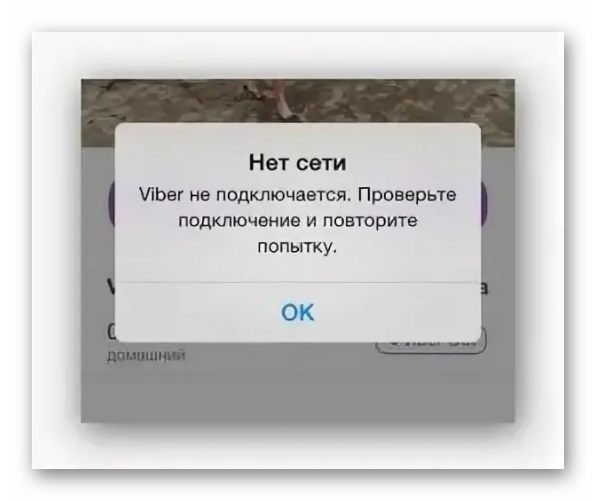
Основные причины условно можно разделить на следующие подгруппы:
- нет сети — отсутствие стабильного интернет-соединения на смартфоне или компьютере;
- проблемы с сервером — ошибки на стороне провайдера или удалённого сервера;
- проблемы с устройством — устаревшая версия мессенджера, вирусное заражение, устройство забито мусорными файлами, переполнен кэш;
- проблемы при синхронизации — ошибки наблюдаются на дополнительном устройстве: планшетах и компьютерах.
В отдельных случаях пользователи могут столкнуться с ошибкой System Temporary Failure в Вайбере — перевод звучит примерно так «временный сбой на серверах Вайбера». Примечательно, что на официальном сайте точной информации по исправлению неполадки нет.
Как вернуть подключение к сервисам
На первый взгляд трудно определить, из-за чего появляется ошибка подключения к сервисам Viber. Причин много, и чтобы восстановить нормальную работу мессенджера придётся проверять различные теории.
Проверка состояния сети
Нормальная работа Вайбера может быть обеспечена только при стабильном интернет-соединении. Проверить работу сети и исправить ошибку в некоторых случаях можно своими силами.
На телефоне
Первым делом проверьте включён ли на телефоне интернет, вообще — мобильная сеть или Wi-Fi. Откройте меню быстрого доступа, выполнив свайп от верхнего края и обратите внимание на значки «Интернет» и Wi-Fi. При необходимости включите предпочтительную сеть. Если не помогает можно на несколько секунд включить режим полёта. Телефон обновит соединение и попытается подключиться к самой ближайшей вышке. Актуально для мобильного интернет-соединения.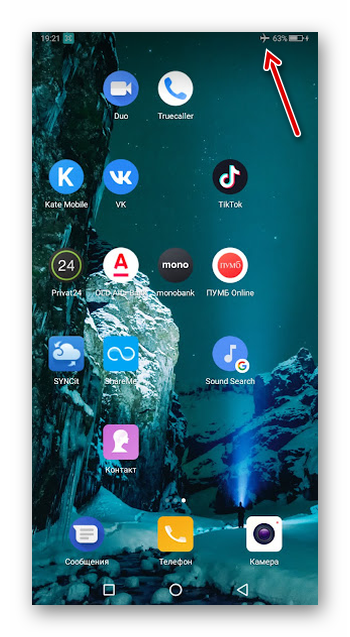
Если вы используете Wi-Fi попробуйте переключиться на мобильную сеть и наоборот. Проверьте мигают ли лампочки активного подключения на роутере и маршрутизаторе.
На компьютере
Если неполадки с подключением к сервисам Viber наблюдаются в компьютере, проверьте работает ли интернет на компьютере, вообще. Для этого достаточно запустить браузер и открыть любой сайт. Обратите внимание на панели задач на иконку подключения к сети — в ноутбуке активная сеть выглядит как лесенка, указывающая на уровень сигнала.
В компьютере это значок подключения к локальной сети. Он не должен быть перечёркнут и на нем не отображается желтый предупреждающий знак!
При клике на иконку подключения к сети открывается информационное окно, в котором указана базовая информация о подключении — уровень сигнала, тип безопасности. В отдельных случаях, если неполадки наблюдаются на стороне провайдера, значок сети может быть выглядеть обычно, но при наведении на него курсора мышки здесь отображается надпись «Сеть без доступа к интернету». В этом случае стоит перезагрузить роутер и маршрутизатор или модем, обратиться к провайдеру за разъяснением ситуации. Возможно на линии в данный момент проводятся технические работы и сеть скоро восстановится.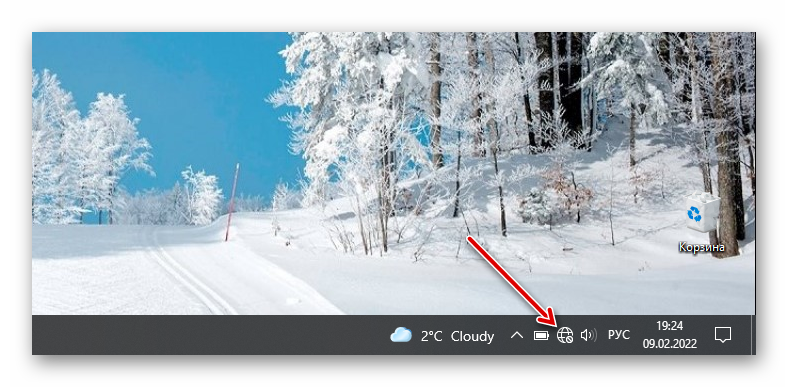
Перезагрузка
Иногда ошибка подключения к сервисам Вайбер может появляться без видимых на то причин. Например, устройство работает без остановки длительное время. В процессе в оперативной памяти скопилось огромное количество временных файлов или фоновых приложений. Самый простой способ решить проблему с ошибкой подключения к сервисам Viber — это банальная перезагрузка устройства. Работает как с мобильной версией Вайбера на телефоне, так и с десктопной.
Вирус
Различные ошибки в работе приложений могут появляться вследствие вирусного заражения устройства. Пользователь, как правило, не знает о том, что на его телефоне или компьютере поселился вирус. Выражается это в виде зависаний, вылета приложений, и в данном случае, в виде ошибки подключения к сервисам Вайбер.
Решить данную проблему можно только с помощью специальных антивирусных программ. Для смартфонов и ПК разработчики топовых антивирусных решений давно создали различные антивирусные программы и приложения, которые на 99% находят червей, троянов и другие угрозы безопасности.
Среди популярных антивирусных решений можно выделить следующие:
- Avast
- «Лаборатория Касперского»
- Dr Web
- ESET NOD32
Очистка кеша
В процессе работы Вайбер сохраняет на устройстве файлы кэша. Они необходимы для экономии трафика и ускорения работы приложения. При длительном использовании Вайбера, этих файлов на устройстве может скопиться огромное количество, что приводит к различным ошибкам.
Для исправление ситуации на устройствах под управлением Android выполняем следующие шаги:
- Открываем «Настройки» телефона.
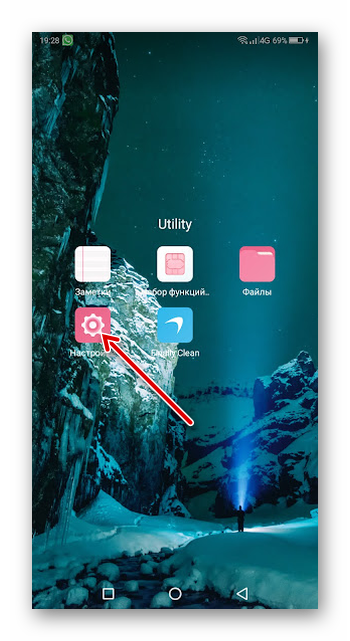
- Переходим в раздел «Приложения» / «Все приложения».
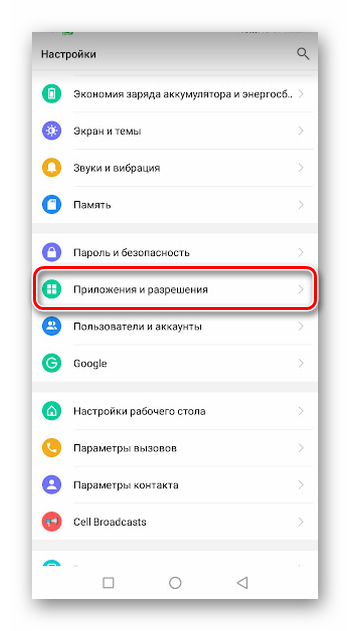
- Находим в списке Viber.
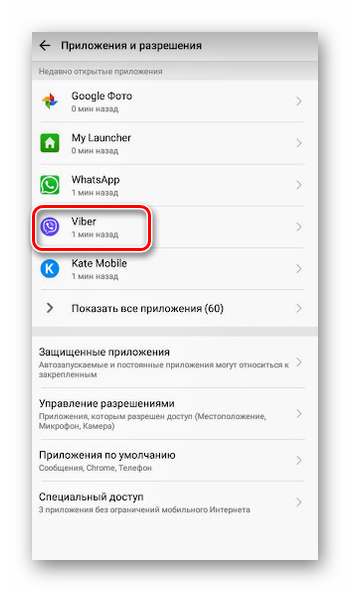
- Под названием приложения переходим в раздел «Память».
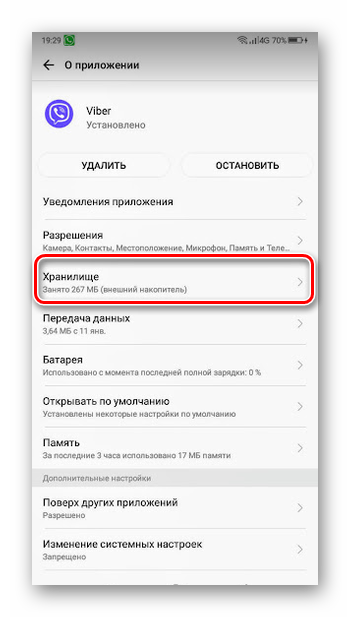
- Видим здесь размер кеша, который хранится на устройстве, нажимаем внизу на кнопку «Очистить» и подтверждаем действие кнопкой «Очистить кэш».
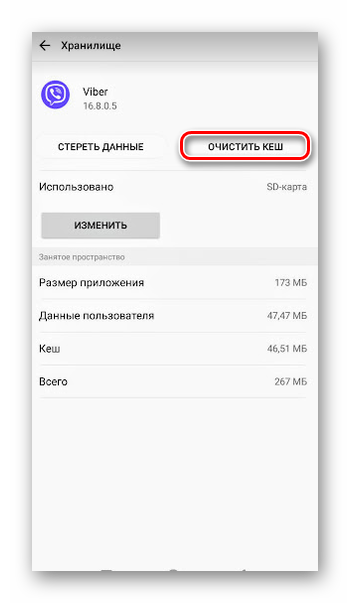
Данная инструкция приведена для устройств под управлением Android 11 с графической оболочкой MIUI. В зависимости от версии вашей операционной системы Android порядок действий по очистке кэша в разделе «Приложения» для Вайбера может немного отличаться.
Обновление
Часто проблемы в работе Вайбера появляются из-за того что на устройстве давно не обновлялась версия приложения. В идеале Viber сам обновляется с настройками по умолчанию. Но если пользователь вручную отключает автоматическое обновление в Play Маркете, то новые патчи на телефон не приходят, и в процессе длительного использования мессенджера вполне возможно могут начаться проблемы и сбои.
Для исправления ситуации действуем по следующему алгоритму:
- Открываем на телефоне встроенное приложение Play Market или AppStore.
- В поиске пишем Viber.
- В результатах выдачи переходим на страницу с подробной информацией о приложении.
- Если здесь отображается кнопка «Обновить», нажимаем на неё и дожидаемся окончания загрузки новой версии мессенджера.
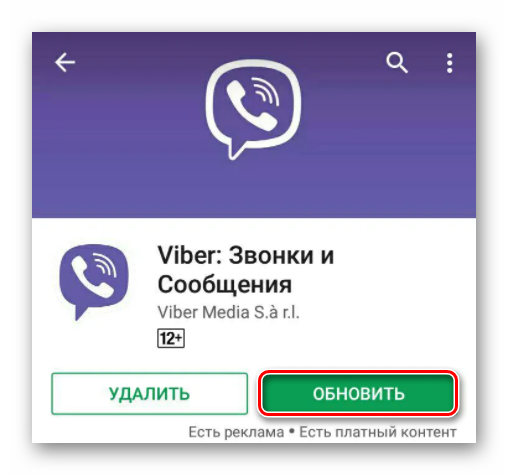
Обновление для ПК версии приходят по умолчанию. Предложение обновить мессенджер появляется в виде уведомления на рабочем столе или в виде сигнализирующей точки на иконке шестерёнки в интерфейсе программы в правом верхнем углу. В качестве альтернативы, чтобы обновить Viber на компьютере можно на официальном сайте скачать последнюю версию приложения и установить её поверх старой. После чего повторить процедуру авторизации в своей учетной записи с помощью сканирования QR-кода и синхронизации с данными на телефоне.
Переустановка мессенджера
Если никакие шаги из рекомендации выше не помогают и при попытке запустить Viber появляется ошибка подключения к сервисам, остаётся прибегнуть к радикальным методам — то есть переустановить мессенджер на устройстве.
Обратите внимание: Viber хранит всю историю переписки на устройстве пользователя. Чтобы при переустановке мессенджера не потерять данные из чатов необходимо, чтобы на телефоне было активировано и настроено ежедневное резервное копирование.
Для переустановки Вайбера на телефоне:
- Зажимаем иконку Вайбера на рабочем столе длинным тапом и при появлении всплывающего меню жмём на иконку корзины с надписью «Удалить».
- Отправляемся в магазин приложений Play Market или AppStore.
- В поиске находим Viber и устанавливаем его.
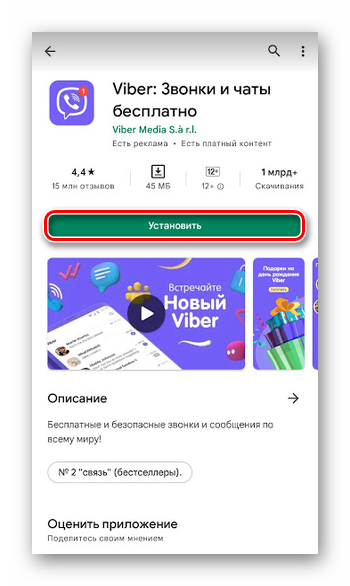
- Дожидаемся загрузки и появления приветственного окна, в котором жмём на кнопку «Продолжить».
- Выбираем страну и вводим номер телефона, которому привязана ваша учётная запись.
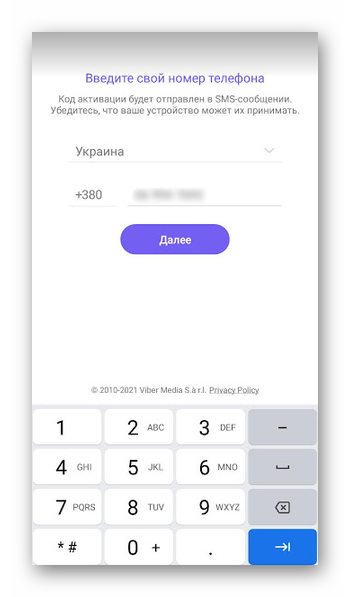
- Подтверждаем авторизацию вводом кода из SMS.
- После Viber обнаружит что на облаке у вас хранится резервная копия чатов и предложит её восстановить. Подтверждаем действие и дожидаемся загрузки сообщений.
Как проверить подключение к Вайберу
После выполнения рекомендаций из нашей статьи важно понимать достигли ли вы результата. Определить это достаточно просто. Запустите мессенджер и наблюдайте за его поведением. Перейдите в чат с другом и посмотрите на состояние «В сети», когда был последний раз абонент в приложении. Также попробуйте кому-нибудь отправить сообщение. Об успехе операции свидетельствует двойная фиолетовая галочка под сообщением, которая означает что адресат получил и прочитал его.
Подведем итоги
Если после выполнения всех рекомендаций из нашей статьи ошибка всё равно появляется, или вы видите надпись System Temporary Failure в Вайбере при регистрации. Рекомендуем обратиться в службу поддержки Вайбера с детальным описанием всех шагов. Желательно приложить скриншот с ошибкой.
1. Инициатором разрыва является АТС, если в трассе сообщение DISCONNECT стоит в колонке PBX->CO
00 – Исходит от роутера, когда нет причины разъединения от провайдера. Может быть заменена причинами 01, 88 и 100.
01 Unassigned (unallocated) number – не назначенный номер – эта причина указывает на то, что запрос направления (адресата) не может быть осуществлен в данный момент, не смотря на правильность формата набираемого номера. Это бывает, когда SPID Service Profile Identifier идентификатор услуги и линии (номер, назначаемый поставщиком услуг ISDN и идентифицирующий конкретный В-канал) не корректно введен в роутере или TELCO свиче. Не назначенный адресат.
02 No route to specific transit network – не задан маршрут для определенного транзита сети — Эта ошибка указывает на то, что оборудование, посылающее этот сигнал, получило запрос на проведение звонка через транзитную сеть, которую не удалось обнаружить.
03 No route to destination – не задан маршрут направления – сеть, через которую идет вызов не обслуживает данное направление.
04 Send Special info tone – передан тональный сигнал о передаче специальной информации
05 Misdialed trunk prefix – ложно-набранный префикс ГЛ – не правильно набран формат городской линии. Префикс не задан в оборудовании провайдера.
06 Channel unacceptable – не назначенный (не приемлемый) канал – Канал, занятый в последний раз, не может передать вызов вновь. Проблема конкретно канала (тайм слота). Ошибка возможна с обеих сторон.
07 Call awarded and being delivered in established channel – вызов принят и назначен в установленный канал, когда осуществляется повторный вызов. Проблема виртуальных вызовов. Ошибка в коммутационном оборудовании провайдера. Вызов – дублер.
08 Operator determined barring – прекращение (отклонение) оператором
09 Preemption — circuit reserved for reuse – приоритетное прерывание обслуживания, вас зарезервировали для повторного вызова.
16 Normal call clearing – нормальное разъединение (вызов закончен, трубки положили)
17 User busy – абонент занят – причину присылает оборудование принимающей стороны.
18 No user responding – нет адресата – нет ответа от оборудования принимающей стороны.
19 No answer from user (user alerted) – нет ответа от оборудования пользователя долгое время.
20 Subscriber absent – абонент отсутствует – используется в мобильных сетях, когда абонент находится долгое время вне зоны действия сети.
21 Call rejected – вызов сброшен оборудованием принимающей стороны. Не соответствуют настройки.
26 Non-selected user clearing – причина для входящего вызова. Нет адресата.
27 Destination out of order – направление неисправно. Сообщение может появиться, когда выключено оборудование провайдера или физически оборвано соединение.
28 Invalid number format – не правильный формат номера. Набран неправильный или не до конца набран номер. Если ошибку не выдает провайдер, то появляется ошибка 31.
29 Facility rejected – отказ оборудования или сети.
30 Response to STATUS ENQUIRY – ответ на СТАТУС ЗАПРОСА
31 Normal, unspecified – не определено. Вызов не состоялся по какой-то причине. Например: когда не набран номер и вышел таймер. Или когда номер набран, но не корректно.
34 No circuit/channel available – кадр/канал не доступен. Проблема возникает при отсутствии свободных транзитных каналов между провайдерами. Обычно это несет временный характер.
38 Network out of order – сеть неисправна. Некорректная работа самой ISDN сети.
39 Permanent frame mode connection out of service – режим постоянного кадра соединения вне обслуживания. Нет сведений об этой ошибки.
40 Permanent frame mode connection operational – действует режим постоянного кадра соединения. Нет сведений об этой ошибки.
41 Temporary failure – временные сбои. Это произойдет, если вытащить ISDN кабель из оборудования провайдера с внешней стороны.
42 Switching equipment congestion – перегрузка коммутационного оборудования.
43 Access information discarded – информация доступа отвергнута. Не произошел обмен информации второго уровня и некоторых сообщений третьего уровня. Проблемы с D-каналом. Не полный D-канал.
44 Requested channel/circuit not available – запрошенный канал/кадр не доступен. Несовпадение некоторых ISDN интерфейсов. Нет корректного осуществления доступа к нижележащему уровню, и обеспечения услуг для вышележащего уровня модели OSI. Истоки проблемы не изучены.
46 Precedence call blocked – предшествующий вызов заблокирован. Ошибка возникает при несоответствие расположения кадров или тайм слотов или что, ваш вызов пришёл на уже занятый тайм слот принимающей стороны. Ошибка редкая.
47 Resources unavailable – нет ресурсов. Причина разрыва используется тогда, когда нет других причин. Принимающее оборудование провайдера выведено из сервиса.
49 Quality of service unavailable – качество обслуживания не соответствует предписанным рекомендациям X 213. ошибка возникает при транзите ISDN. Источник – промежуточное оборудование.
50 Requested facility not subscribed – запрашиваемая сервис не поддерживается принимающей или передающей стороной. Ошибка возникает на некоторых марках оборудования, когда оно запрашивает дополнительный сервис. Иногда возникает при неправильно введенном формате номера. Например: вместо 11 цифр, набрали 7, и отправляющее оборудование считает, что остальные 4 цифры должно набирать оборудование транзитное.
53/55 Оutgoing/Incoming calls barred within CUG – Исходящие/входящие вызовы запрещены внутри замкнутой абонентской группы. Создана некая замкнутая абонентская группа провайдером, в которую вы не входите. Типа VPN. Встречается в BRI системах.
57 Bearer capability not authorized – пропускная способность широкополосного канала не санкционированная. Пользователь запросил несанкционированную пропускную способность канала.
58 Bearer capability not presently available — пропускная способность широкополосного канала не доступна в данное время. Пользователь запросил пропускную способность канала, которая не санкционированна в данное время.
62 Inconsistency in designed outg. access inf. and subscr. Class – несовместимость информации о исходящем доступе и классе абонента. Не изучена.
63 Service or option not available, unspecified – сервис или опция не доступны.
65 Bearer capability not implemented – не поддерживается пропускная способность. Оборудование, приславшее это сообщение, не в состоянии обеспечить запрашиваемую пропускную способность канала.
66 Channel type not implemented – не соответствует тип канала. Оборудование, приславшее это сообщение не поддерживает тип канала.
68 ACM equal to or greater than ACMmax – модуль сжатия звука равен или больше максимально допустимому значению.
69 Requested facility not implemented – запрашиваемые сервисы не поддерживаются. Некоторые добавочные сервисы, необходимые для соединения некоторых марок оборудования, не поддерживаются технически запрашиваемым оборудованием.
70 Only restricted digital bearer cap. is available – не соответствие запрещенных сервисов пропускной способности канала.
79 Service or option not implemented, unspecified – сервис или опция не поддерживается. Сообщение передается запрашиваемым оборудованием тогда, когда оно не опознало некоторые виды сервисов и опций ISDN.
81 Invalid call reference value – не правильное значение направления вызова.
82 Identified channel does not exist – нет выхода на определенные каналы. Эта ошибка появляется, когда пользователь пытается занять закрытые для него каналы провайдером.
83 A suspended call exists, but this call identity does not – есть зависший вызов, но он не идентифицирован.
84 Call identity in use – тождественные (одинаковые) вызовы. Ошибка сети.
85 No call suspended
86 Call having the requested call identity has been cleared
87 User not member of CUG – пользователь не является членом замкнутой абонентской группы
88 Incompatible destination – не совместимое направление. Возникает при не совпадении сетевых кодеков.
90 Non-existing CUG – не существует замкнутая абонентская группа. Причина возникает в частных BRI сетях.
91 Invalid transit network selection – не верное значение выбора транзитной сети. Выбранная сеть не соответствует требованиям стандарта Annex C/Q.931.
95 Invalid message, unspecified – неверное сообщение. Незвестно.
96 Mandatory information element is missing – отсутствует элемент обязательной (мандатной) информации. Проблема наблюдается при не полной совместимости оборудования, чаще всего американского производства. Не полное совпадение формата.
97 Message type non-existing or not implemented — сообщение типа «не существует» или «не выполнено». Эта причина указывает на то, что оборудование, приславшее эту ошибку, получило сообщение, которое не распознало.
98 Message incompatible with call state or mesg type non-existent or not implemented – сообщение несовместимости состояния вызова или сообщение типа «не существует» или «не выполнено».
99 Information element non-existent or not implemented – элемент информации не существует или не выполняется.
100 Invalid information element contents – инфомационный элемент неверного содержания. Один или несколько элементов (полей) закодированы непонятным для оборудования обработки вызовов образом. Нерасспознанный формат.
101 Message not compatible with call state – Сообщение не совместимо с состоянием вызова.
102 Recovery on timer expiry – Возврат по истечению срока действия таймера. Используется на оборудовании, имеющих два В-канала. Таймер переключения с одного В-канала на другой.
103 Parameter non-existent or not implemented — passed on – Параметр не существует или не реализован. Оборудование, приславшее ету ошибку, получило сообщение, включающее параметры, которые не определены, или определены, но не являются реализованы на принимающем оборудовании. Это сообщение может быть присланно транзитом через промежуточную станцию.
110 Message with unrecognized parameter discarded «Protocol error, unspecified – Причина не соответствия протоколов. Дословно: «Сообщение с нераспознаными параметрами сброшено»
Бывают случаи, когда пользователь видит ошибку подключения Viber. Что же может послужить причиной для такой неполадки.
Ошибка подключения Viber
Есть несколько самых распространенных типов неисправностей, при которых не осуществляется доступ к сервисам Вибер:
- Отсутствует подключение к Интернету. Это зачастую и является причиной отказа в доступе к приложению. Нужно либо подождать, пока восстановится связь, либо обратиться к провайдеру для решения проблемы с соединением.
- Ошибка в приложении. Работа Вайбер может быть завершена некорректно, поэтому и возникает неполадка в подключении. Решением является переустановка приложения, или необходимые его обновления. Стоит помнить, что при полной переустановке данные пользователя могут быть утеряны. Поэтому нужно переместить и сохранить их заблаговременно.
- Неполадки, относящиеся к серверам мессенджера. Это случается не часто. Возникает при сервисных или профилактических работах. Требует немного терпения до их завершения.
- Устройство не поддерживает Вибер. Если мобильное устройство по своим характеристикам не рассчитано на то, чтобы использовать Viber, то доступ не будет предоставлен.
Доступ к приложению Viber будет предоставлен для операционных систем:
Есть Проблема?
Если у вас есть вопросы, можете обратиться к специалисту за помощью.Задать вопрос
- Windows;
- Linux;
- Android;
- iOS;
- Blackberry;
- Symbian;
- Bada;
- Windows Phone.
Решение ошибки подключения
Если проблема возникла при установке приложения, а именно не был прислан код активации, то можно воспользоваться следующим методом решения данной неполадки. Стоит отметить, что воспользоваться им можно один раз за 24 часа.
- Запустить Вайбер на смартфоне.
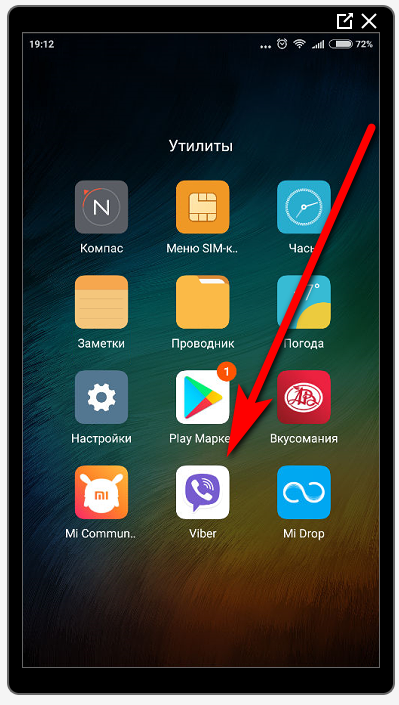
- Вписать собственный номер телефона с кодом страны и нажать «Продолжить».
- Проверяем вводимый номер и подтверждаем для отправки кода.
- Поступит код активации, который необходимо вписать в строку.
Если активационное сообщение не поступит в течение минуты, нажимаем на кнопку «нет кода» и будет произведен звонок на телефон в автоматическом режиме.
Для каждой платформы порядок действий свой, но идентичный, поэтому можно пользоваться именно этим алгоритмом действий.
После того, как полученный набор цифр получен, можно продолжить установку и активацию приложения Viber.
Если и в этом случае, что крайне редко, проблема не решается, следует обратиться в техническую поддержку Вайбер и составить соответствующее обращение. Специалисты обязательно рассмотрят заявку и помогут в устранении данной проблемы.
